| 일 | 월 | 화 | 수 | 목 | 금 | 토 |
|---|---|---|---|---|---|---|
| 1 | 2 | 3 | 4 | 5 | ||
| 6 | 7 | 8 | 9 | 10 | 11 | 12 |
| 13 | 14 | 15 | 16 | 17 | 18 | 19 |
| 20 | 21 | 22 | 23 | 24 | 25 | 26 |
| 27 | 28 | 29 | 30 |
- 코딩초보
- 스프링 기초
- 자바기초
- 제이쉘
- spring
- 리눅스
- 배열
- 초보코딩
- 클래스
- 프로그래밍언어
- Elk
- 프로그래밍기초
- Java
- 초보코딩탈출
- 이클립스
- JAVA기초
- Git
- 메소드
- 자바
- eclips
- 자바 스프링
- JShell
- 알고리즘
- 기초코딩
- 스프링
- 컴퓨터과학개론
- 자바프로그래밍
- github
- 데이터베이스
- 프로그래밍
- Today
- Total
키보드워리어
【리눅스】명령어 기초 본문
반갑습니다~ 【키보드 워리어】
블로그 방문자 여러분, 안경닦이입니다.
오늘은 리눅스(linux)에서 명령어에 대해 조금 살펴볼까요?
프롬프트를 통해 이뤄지는 매개변수와 인자 입력
우분투나 맥에서, 윈도우같은 운영체제에서는 특정 폴더에서 바로 터미널을 열 수 있는 기능들이 있습니다.
맥북을 쓰시는 경우에는 command + space bar를 통해 터미널을 열 수 있어요.
프롬프트 이해하기
맥의 경우 terminal을 열었을 때 왼쪽에 나와있는 글씨가 프롬프트로,
@를 기준으로 왼쪽에는 유저명, 오른쪽에 호스트명이 있습니다.
~%가 있고
깜빡거리는 커서가 보이실 텐데요.
이건 무엇인가 쉘이 받을 준비가 되었다는 것을 의미합니다.
인자 | 구문
여기에는 명령어가 들어가며 명령어 안에 매개변수인 인자와 옵션 구문이 중요하다.
왜냐하면 여기엔 아무 입력이나 다 받아서 적어도 되지만, 명령어가 아니라는 말이 뜨는데요.
운영체제마다 조금씩 다르지만 대체로 비슷한 명령어를 가지고 있고
인자와 옵션 구문을 적어주어야 작동한답니다.
처음에 배울 때는 너무 명령어에 신경 쓰지 말고 구조를 이루는 핵심이 대체로 어떻게 구성되는지 알면 훨씬 도움이 되실 거예요.
아래 명령어를 쳐볼까요?
clear
화면이 깨끗해지죠···!
clear는 명령어 창을 깨끗하게 해 줍니다.
프롬프트를 통해서 수정한 새 창도 만들어 볼 수 있고 프롬프트가 나타나지 않는 경우도 있습니다.
아무 말이나 입력 후 “를 입력할 때 부등호 표시가 나오네요 이것은 앞으로 입력할 것이 새로운 명령어가 아니라는 것으로 인식하여 앞의 입력이 끝나지 않았다는 것을 의미합니다. 계~~ 속 내용을 입력할 수 있어요. 프롬프트가 없으면 명령어도 작동하지 않습니다. 이럴 때 작동을 끝내고 싶으시다면 control + c를 누르면 명령어 입력이 종료됩니다.
첫 명령어 사용하기
#date 명령어에 대해 살펴보아요!
※ 참고로 대소문자의 경우 우분투 운영체제에선 명령어들은 대소문자를
인식하기 때문에 Date나 DATE 같은 명령어는 실행되지 않습니다.
mac운영체제는 어떤 명령어는 구분하고 어떤 건 구분하지 않습니다.
그리고 date라는 명령어는 전체를 하나로 인식하기 때문에 뒤에 다른 말들이 나오면 쉘은 인식할 수 없습니다.
다음 명령어는 #ncal입니다. New calendar라는 뜻으로
cal이라고 하는 명령어도 있습니다. (세로형과 가로형의 차이입니다.)
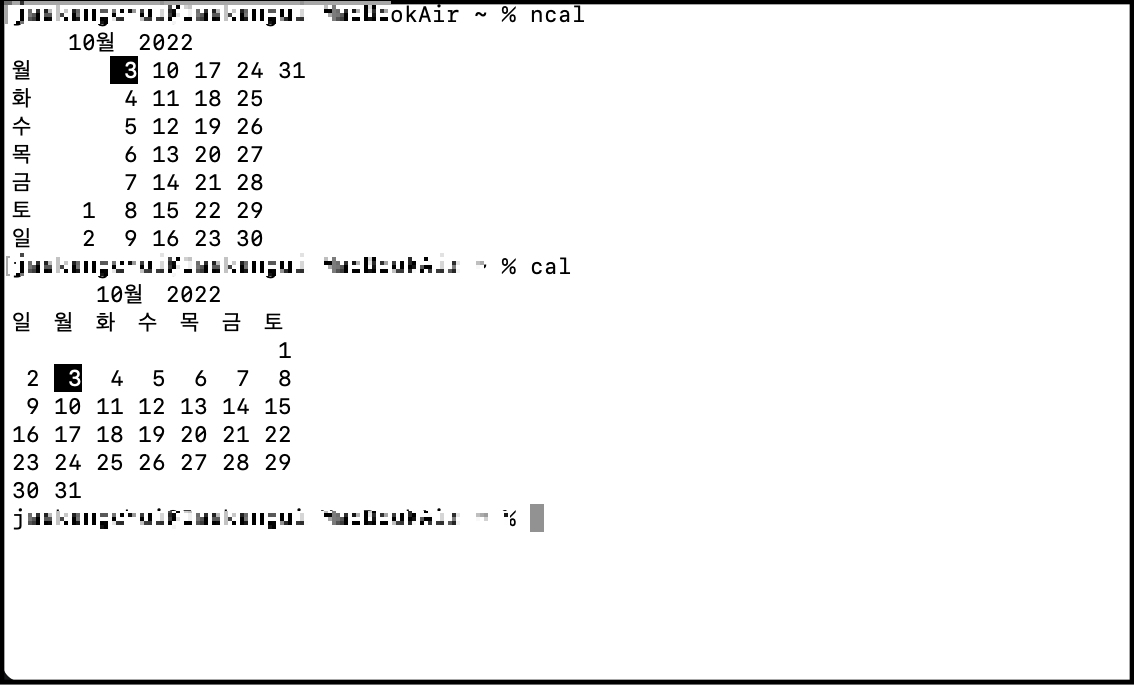
새로 배운 명령어는 4가지입니다. 기억해주세요!
clear | cal | ncal | date
🍯(꿀팁 들어갑니다~) 터미널에서 방향키 사용하기
←왼쪽, 오른쪽→은 커서를 움직이고 ↑위아래↓는 이전에 입력했던 명령어를 순회합니다.
아주 긴 명령어를 입력한다면 모두 다 입력하는 것보다 훨씬 바릅니다.
명령줄 인자
명령어에는 인자 값이 있어 넣어주면 그에 따른 해당 값이 나오는 인자라는 게 있습니다.
명령어의 동작을 추가로 조금 수정해주는 옵션도 있습니다.
인자와 옵션
[Command] [-options arguments]먼저 인자에 대해 살펴보면 매개변수나 피연산자라고도 불리고 명령어에 같이 제공하는 값입니다.
명령어가 작업, 연산할 값을 제시해줍니다.
간단한 명령어로 예를 들어보겠습니다.
Echo 명령어인데요
값을 넣으면 그것이 그대로 나옵니다. 명령에 값을 넣어준 간단한 예제입니다.
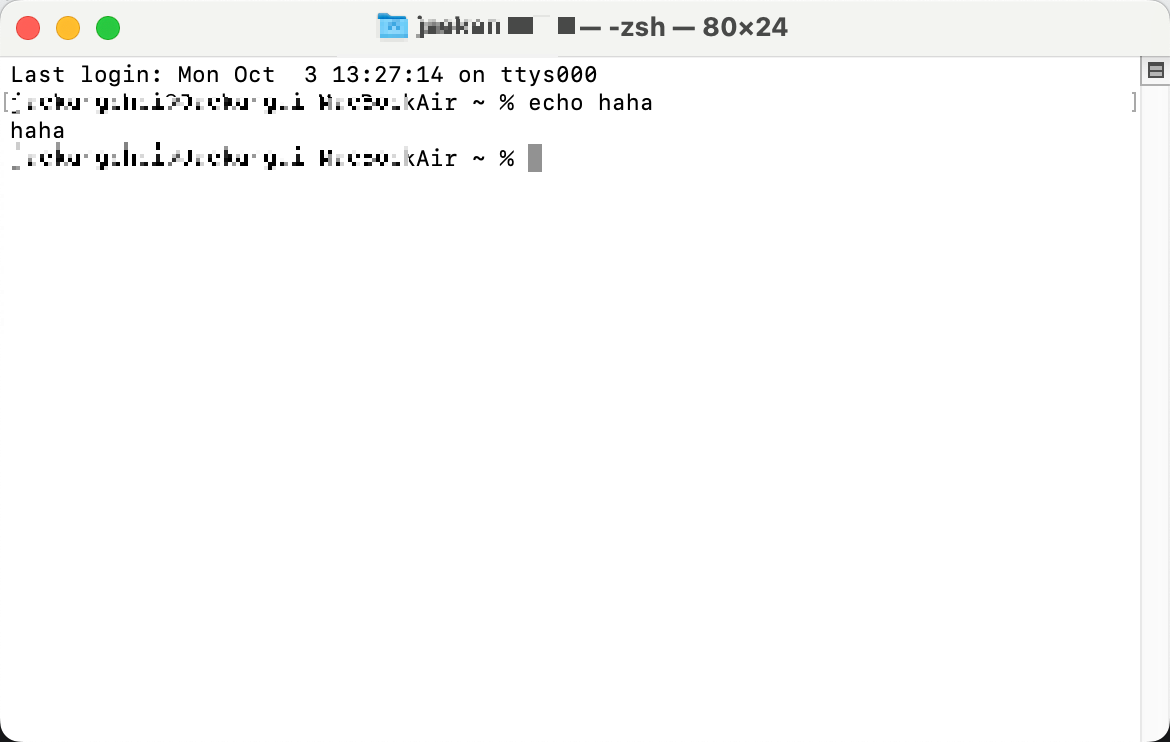
아무것도 넣지 않아도 되지만 어떤 명령어는 반드시 값을 요구합니다.
한 번 Cal 명령어에 연도나 달을 입력해보세요
Cal 2022
Cal 5 2022순서를 바꾸어서 cal 2022 5를 하면 오류가 납니다. 여기선 순서가 중요하죠
명령어가 어떤 값을 기대하는지 조금 알아야 합니다.
이 명령어는 특정한 규칙이 있습니다. 명령어 하나와 공백 문자 다음 값을 주면 됩니다.
여러 값을 넣는 건 단어 사이에 공백 문자를 주면 됩니다.
명령어에 옵션 넣기
명령어 실행 시 다양한 옵션을 줄 수 있다.
옵션을 줄 때 항상 앞에 -를 붙인다.
예시
Cal -j //율리우스식으로 1월 1일부터 세는 날짜방식
Sort -r colors.txt //정렬을 거꾸로 출력하는 -r옵션
이 두 가지 옵션 모두 어떤 작동을 하길 원해서 사용합니다.
한 가지 더 보여드리자면
cal -h //Highlight 기능을 없애준다.
이 명령어는 하이라이트를 제거해줘요 한 번 살펴보죠.
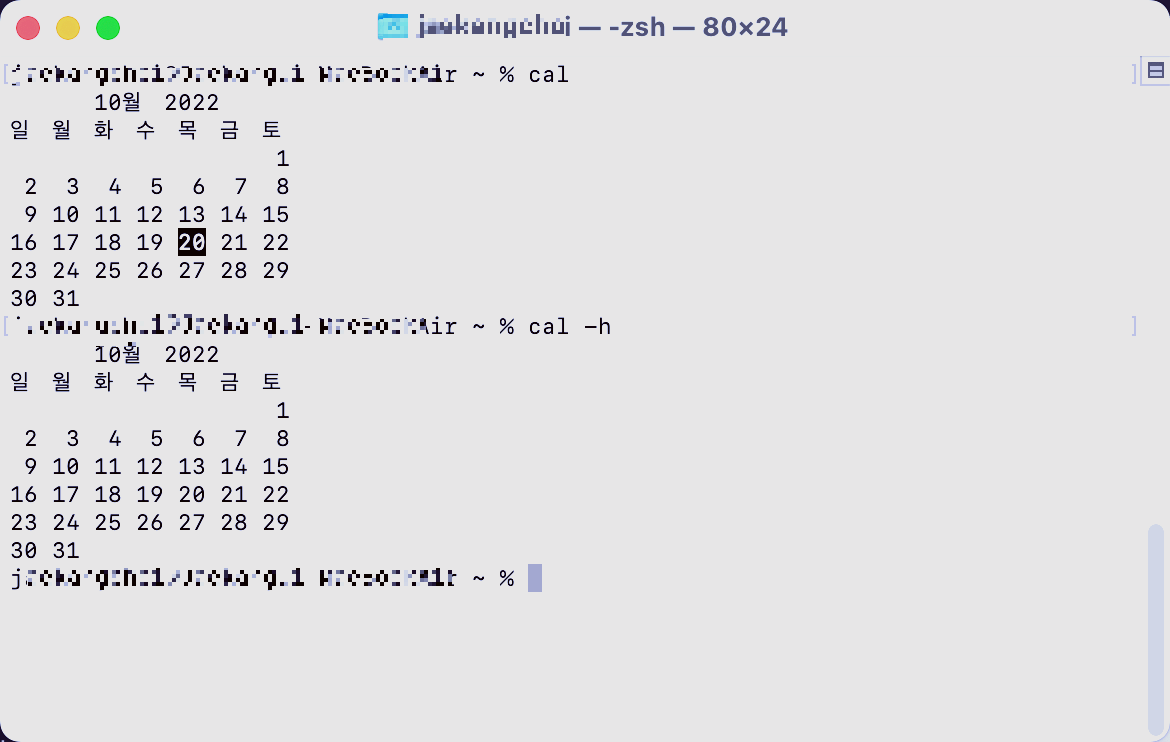
하이라이트가 제거된 모습을 볼 수 있어요.
※ 주의할 점은 옵션들도 대소문자를 구분한다는 겁니다!
대소문자마다 다른 뜻을 가진 명령어도 있기 때문이에요.
우리가 봤던 cal 명령어에 다른 옵션들도 있는데요.
cal -M은 Monday부터 출력을 합니다.
cal -3은 앞 뒤 총 3달을 출력합니다. 모두 옵션은 -을 주고 시작한다는 것을 알았습니다.
옵션 묶어 쓰기
Cal -3 -h -j
옵션은 한 번에 묶어서 써보는 것도 가능해요.
-3는 그 달 기준 전 후 1달치씩 총 3달치를 출력
-h는 하이라이트 제거하고
-j는 율리우스식 달력을 출력하는 기능을 가지고 있어요.
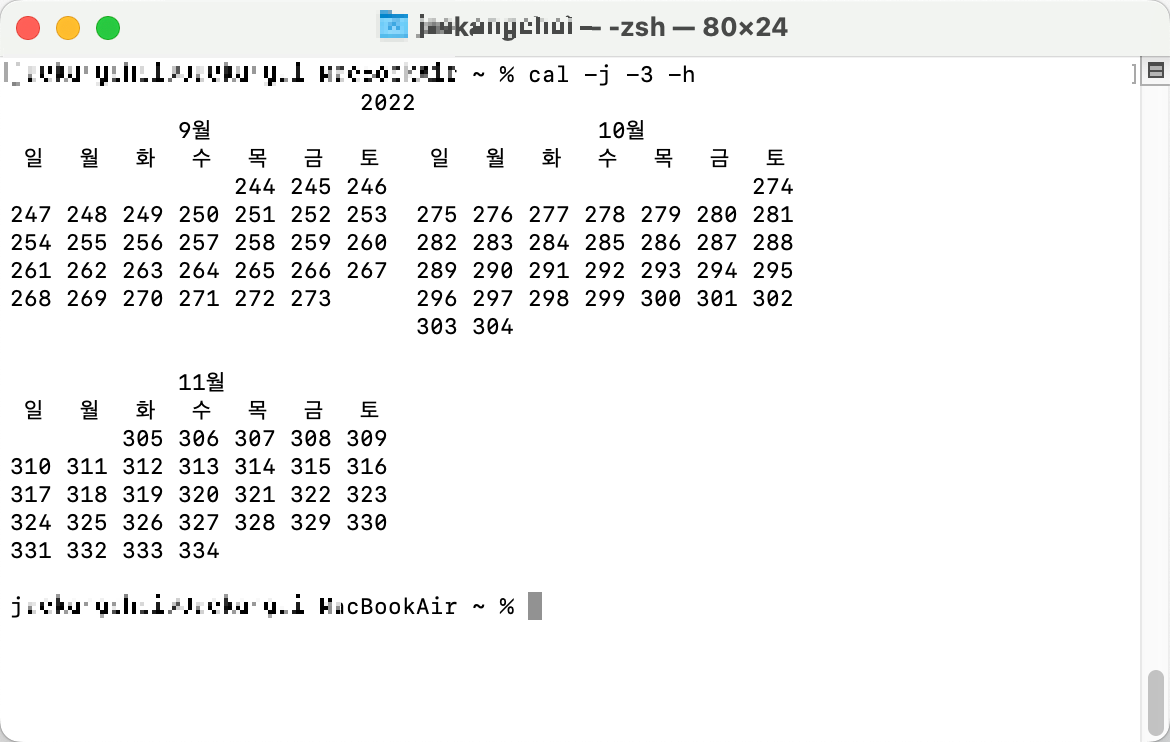
참고로
옵션 대시 뒤에 명령어를 합쳐도 됩니다.
Cal -3hj
긴 형태 옵션 사용하기
일부 옵션은 긴 형태의 옵션을 지원하기에 한 글자짜리 옵션, -3이나 -h가 아니라 좀 더 길게 쓸 수 있습니다.
주로 단어인데 대시를 두 번 써주어야 합니다.
쉘에게 --를 주면 이것이 긴 옵션임을 알려주는 역할을 합니다.
cal -u
cal --universal // 두명령은 같은 뜻입니다. 두 번째 명령어가 시안성에는 좀 더 좋죠.
매개변수를 필요로 하는 옵션
After를 의미하는 -a나 Before를 의미하는 -b옵션에는 숫자를 넣어줌으로 옵션을 쓸 수 있기도 합니다.
cal -a1
cal -b1
정리
[01] 가상의 cheese 커맨드는 x 옵션을 허용한다 할 때, 다음 중 옵션으로 cheese를 실행하는 유효한 방법은 무엇일까요?
1) cheese x
2) -cheese x
3) cheese -x
4) -x cheese
[정답]: 3번
※ cheese 커맨드 뒤에 옵션 x를 전달해야 하고 옵션 앞에 “-”문자를 붙여야 한다.
[02] 가상의 make 커맨드는 우리가 두 개의 이름을 두 개의 개별 인수로 전달할 것입니다. 다음 중 makebaby커맨드에 두 개의 인수를 제공하는 유효한 방법은 무엇일까요?
1) make David , man
2) make -David -iman
3) make David iman
[정답]: 3번
※ 인수는 공백으로 구분합니다.
[03] ls커맨드는 S옵션과 r옵션을 허용합니다. 커맨드를 실행 않고 다음 중 두 옵션을 모두 사용하여 ls를 실행하는 유효한 방법이 아닌 것은 무엇일까요?
1) ls -Sr
2) ls -r -S
3) ls -Rs
[정답]: 3번
※ 옵션은 대소문자를 구분하므로 “-r”은 “-R”과 다릅니다.
